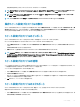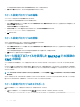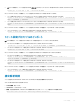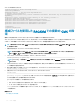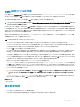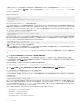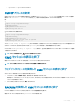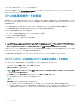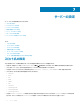Users Guide
ファイルを開くか保存するかをたずねる ファイルのダウンロード メッセージが表示されます。
2 保存 または 開く をクリックして、プロファイルを必要な場所にエクスポートします。
シャーシ設定プロファイルの編集
シャーシのシャーシ設定プロファイル名を編集することができます。
シャーシ設定プロファイル名を編集するには、次のタスクを実行します。
1 シャーシ設定プロファイル のページに移動します。シャーシ設定プロファイル > 保存プロファイル のセクションで、必要なプロファイルを選択して、プ
ロファイルの編集 をクリックします。
プロファイルの編集 ウィンドウが表示されます。
2 プロファイル名 のフィールドに希望するプロファイル名を入力して、プロファイルの編集 をクリックします。
Operation Successful のメッセージが表示されます。
3 OK をクリックします。
シャーシ設定プロファイルの削除
ネットワーク共有に保存されているシャーシ設定プロファイルを削除することができます。
シャーシ設定プロファイルを削除するには、次のタスクを実行します。
1 シャーシ設定プロファイル のページに移動します。シャーシ設定プロファイル > 保存プロファイル のセクションで、必要なプロファイルを選択して、プ
ロファイルの削除 をクリックします。
プロファイルを削除すると選択したプロファイルが恒久的に削除されるという警告メッセージが表示されます。
2 OK をクリックして、選択したプロファイルを削除します。
シャーシ設定プロファイルを使用した RACADM での複数の
CMC の設定
シャーシ設定プロファイルを使用して、シャーシ設定プロファイルを XML ファイルとしてエクスポートしたり、別のシャーシにインポートしたりすることができま
す。
RACADM の get コマンド用をエクスポート操作に使用し、set コマンドをインポート操作に使用します。CMC からネットワーク共有またはローカル管理ス
テーションにシャーシのプロファイル(XML ファイル)をエクスポートしたり、ネットワーク共有またはローカル管理ステーションからプロファイル(XML ファイル)
をインポートできます。
メモ
: デフォルトでは、エクスポートはクローンタイプとして行われます。–—clone を使用して XML ファイル内のクローンタイププロファイルを取
得できます。
ネットワーク共有とのインポートまたはエクスポート操作は、ローカル RACADM またはリモート RACADM で行うことができます。それに対して、ローカル管
理とのインポートまたはエクスポート操作はリモート RACADM インタフェースでのみ行うことができます。
シャーシ設定プロファイルのエクスポート
get コマンドを使用して、シャーシ設定プロファイルをネットワーク共有にエクスポートできます。
1 get コマンドを使用して、シャーシ設定プロファイルを clone.xml ファイルとしてエクスポートするには、次のように入力します。
racadm get –f clone.xml –t xml –l //xx.xx.xx.xx/PATH –u USERNAME –p PASSWORDCMC
102
CMC の設定